Colabore com projetos por e-mail no Zoho Projects
Conheça os seus requisitos
- Você precisa registrar seu endereço de email pessoal ou comercial em accounts.zoho.com .
- Você precisa estar associado a esse projeto para adicionar tarefas, problemas, comentários e arquivos por email aos projetos
- Se você não estiver associado ao projeto, ainda poderá gerenciá-lo. Mas isso só é possível se você possuir a edição Enterprise do Zoho Projects. Você deve definir as configurações de email para encaminhar problemas do Zoho Projects para o endereço de email configurado
Adicione suas atividades de projeto por e-mail
- Escolha
no canto superior direito.
- Selecione Alias de email na seção Configurações do projeto .
- Selecione Projeto para garantir qual projeto você vai editar.
- Copie o endereço de email fornecido para diferentes atividades do projeto - Para adicionar status, Adicionar problema, Adicionar tarefa, Adicionar fórum e Carregar documento .
- Cole o endereço de email no endereço Para .
- Digite o conteúdo e clique em Enviar .
Agora, abra seu email e comece a adicionar suas atividades de projeto em um clique.
- Para adicionar um status - Copie o endereço de email fornecido na seção To Add Status para o seu endereço Para.
- Para adicionar uma tarefa - Copie o endereço de email fornecido na seção Para Adicionar Tarefa ao seu endereço Para.
- Para adicionar um problema - Copie o endereço de e-mail fornecido na seção Para adicionar problema ao seu endereço Para.
- Para adicionar uma postagem no fórum - Copie o endereço de email fornecido na seção Para Adicionar Fórum ao seu endereço Para.
- Para enviar um documento - Copie o endereço de e-mail fornecido na seção Para Enviar Documento para o seu endereço Para.
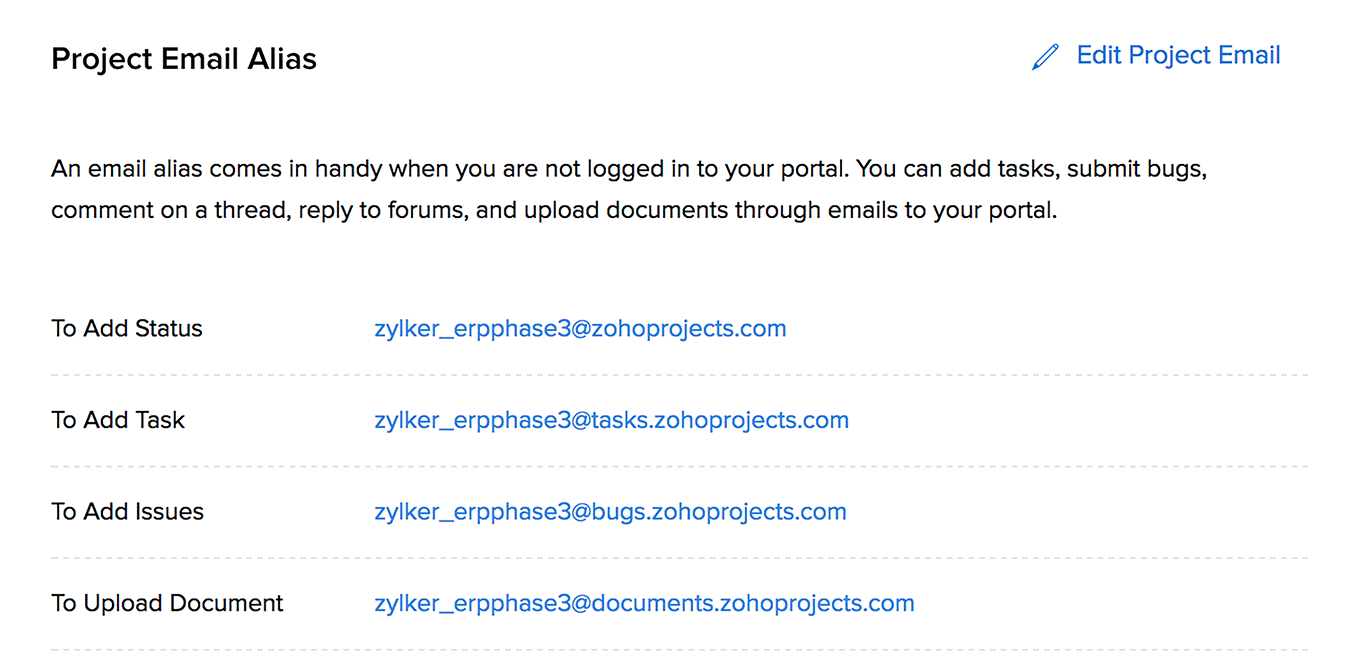 E-mails para serem enviados
E-mails para serem enviadosAdicionar comentários para atividades do projeto
Se você deseja adicionar comentários ao seu status, tarefa, problema e fórum, você pode fazê-lo por e-mail.
Você pode adicionar comentários a uma tarefa por email.
- Clique na tarefa requerida.
- Copie o endereço de email mencionado na seção 'Para adicionar comentário (s) a este e-mail de tarefa' na parte inferior da tarefa.
- Selecione Redefinir endereço ao lado do endereço de e-mail atual para alterar o endereço de e-mail.
- Redija um email e cole esse endereço de email no endereço Para .
- Digite seu conteúdo e clique em Enviar .
O conteúdo mencionado no email é adicionado automaticamente como comentários para esta tarefa
Postar resposta nos fóruns
Você pode postar respostas nos fóruns por e-mail.
- Selecione o projeto necessário e clique em Fóruns .
- Clique em abrir um tópico do fórum para postar uma resposta.
- Role até a parte inferior da página e copie o endereço de email específico para este tópico do fórum.
- Selecione Redefinir endereço ao lado do endereço de email do fórum para alterar o endereço de email.
- Redija um email e cole esse endereço de email no endereço Para .
- Digite seu conteúdo, anexe arquivos (se necessário) e clique em Enviar .
O conteúdo mencionado no e-mail é postado automaticamente como comentários, juntamente com os arquivos anexados à sua postagem no fórum.
Adicione comentários para problemas
- Clique no problema necessário na exibição da lista Problema .
- Clique na guia Comentários e copie o endereço de email do problema específico na parte inferior da página de detalhes do problema.
- Redija um email e cole esse endereço de email no campo Para.endereço.
- Digite seu conteúdo e clique em Enviar .
Adicionar comentários / Anexar arquivos a um evento
- Selecione o projeto necessário em Projetos e clique em Calendário .
- Clique em Eventos e, em seguida, clique em um evento para adicionar comentários ou compartilhar documentos. Carregar arquivos para uma pasta
- Selecione os projetos necessários em Projetos e clique em Documentos .
- Selecione uma pasta para carregar o (s) arquivo (s).
- Role para a parte inferior direita da página e clique em Mostrar informações. Copie o endereço de email para esta pasta em Enviar documento por email , para carregar o documento.
- Redija um email e cole esse endereço de email no endereço Para .
- Anexe arquivos e clique em Enviar para anexar arquivos à pasta selecionada.
- Copie o endereço de email do evento específico para este evento, fornecido em 'Para adicionar comentário (s) a este email do evento em:'
- Na sua conta de email, componha um email e cole o endereço de email copiado no endereço Para .
- Adicione comentários, anexe arquivos e clique em Enviar .
Formatos de data suportados
O Zoho Projects suporta muitos formatos de data como Hoje, Amanhã, Ontem, Segunda, Terça, Próxima quinta, Próxima sexta e assim por diante. Os formatos de Data de início e Data de término suportados estão listados abaixo:
Formatos da data de início:
Formatos da data de término:
A data deve estar no formato 'mm-dd-aaaa' ou em qualquer uma das seguintes cadeias de caracteres: Hoje, amanhã, ontem, segunda-feira, terça-feira, quarta-feira, quinta-feira, sexta-feira, sábado, domingo, próximo dia, próxima semana, próximo mês, Ano que vem, Segunda-feira seguinte, Próxima terça-feira, Próxima quarta-feira, Próxima quinta-feira, Próxima sexta-feira, Próximo sábado, Próximo domingo.
Fale com os Zoho Experts
Recent Articles
Como integrar Google Ads no Zoho Landing Page
Ao integrar o Zoho LandingPage com o Google Ads, você pode rastrear leads que se inscreveram por meio de campanhas de anúncios segmentados e grupos de anúncios. Você também pode integrar seu formulário de página de destino ao Zoho CRM para rastrear a ...Como Configurar Redirecionamentos 301 para Artigos da Base de Conhecimento no Zoho Desk
Os artigos da base de conhecimento são identificados pelo link permanente ou URL que é gerado automaticamente quando são publicados. O URL inclui o nome da categoria, os nomes das subcategorias e o título do artigo. Um URL pode alterar horas extras ...Como baixar artigos da base de conhecimento do Zoho Desk como Arquivos PDF
Os artigos da base de conhecimento contêm uma variedade de informações, como detalhes do produto, especificações, white papers, diretrizes de conformidade e SOPS, que podem ser acessados on-line. No entanto, cópias para download desses artigos podem ...Como converter feedback de artigos em tickets no Zoho Desk
No módulo Base de Conhecimento, ao clicar em um artigo, os agentes ou escritores inserem a visualização de detalhes do artigo onde podem visualizar o: Comentários que ajudam os leitores do centro deixaram no artigo (artigos publicados) Lista de ...Como permitir comentários públicos em artigos da base de conhecimento (KB) no Zoho Desk
O feedback do cliente desempenha um papel importante na melhoria dos produtos, bem como dos recursos instrucionais associados a eles. Com mais organizações implementando modelos de suporte ao cliente de autoatendimento, é imperativo dar aos clientes ...
Popular Articles
Como posso alterar ou redefinir a senha da Conta do Google?
Sua senha da Conta do Google é a mesma usada em outros produtos do Google, como Gmail e YouTube. Se esquecer sua senha e quiser redefini-la ou alterá-la por razões de segurança, siga as etapas abaixo. SENHA ESQUECIDA Caso não saiba a senha da sua ...Como alterar ou redefinir minha senha do Zoho?
Sua conta Zoho é a chave para acessar uma gama de ferramentas poderosas que podem impulsionar sua produtividade e o sucesso do seu negócio. No entanto, com grande poder vem uma grande responsabilidade – proteger sua conta com uma senha forte é ...Zoho Mail offline
Apesar da crescente popularidade dos aplicativos de mensagens, o email manteve seu trono como o principal modo de comunicação oficial. A verificação de e-mails tornou-se sinônimo de trabalho, e o trabalho não se limita mais ao escritório. ...Adicionando Alias (apelidos) no Zoho Mail
Quando um usuário tem vários endereços de e-mail para a mesma conta, o endereço de e-mail adicional pode ser configurado como um alias de e-mail para a conta. Os aliases de e-mail são particularmente úteis para administrar vários domínios. Quando uma ...Você conheçe o botão de Ítens Recentes no Zoho CRM?
ÍTENS RECENTES. Você conhece o ícone Ítens Recentes no canto inferior direito, da tela do CRM Zoho ? Este botão é muito usado no CRM Zoho e serve para visualizar os últimos 20 ítens acessados. Seja ele, um “Cliente”, um “Negócio”, um “Evento”, ...
Related Articles
Gerenciamento de projetos sociais no Zoho Projects
Os canais de mídia social facilitam a colaboração, qualquer um pode fazê-lo. Reimaginamos o gerenciamento de projetos a partir dos recursos sociais mais úteis. Poste comentários, mencione pessoas e tenha discussões sobre os diferentes elementos do ...O que é gerenciamento de tarefas no Zoho Projects?
O que é gerenciamento de tarefas? Gerenciamento de tarefas é o processo de gerenciamento de uma tarefa em seu ciclo de vida, incluindo planejamento, teste, acompanhamento e geração de relatórios. O gerenciamento de tarefas pode ajudar os indivíduos a ...Integrar o Zoho Projects ao Zoho Cliq é uma excelente opção para gerenciamento de projetos.
O Zoho Projects é um software de gerenciamento de projetos que ajuda você a planejar, rastrear e colaborar nos projetos e metas de toda sua equipe. Integrando o Zoho Projects com o Zoho Cliq você garante que toda a sua equipe fique atualizada sobre ...Criação de tarefas no Zoho Projetcts
Para criar uma tarefa Selecione um projeto na seção Projetos recentes ou na guia Projetos no painel de navegação esquerdo; Clique na guia Tarefas na faixa superior para abrir a exibição Clássica ou Simples; Clique em Adicionar tarefa no canto ...Como definir lembretes de tarefas no Zoho Projects
Trabalhar em várias tarefas pode ser tedioso e você pode perder o controle do seu trabalho. Por isso, os lembretes de tarefas podem ajudá-lo a manter-se atualizado sobre seu trabalho, enviando e-mails oportunos. Assim, com lembretes de tarefas no ...
